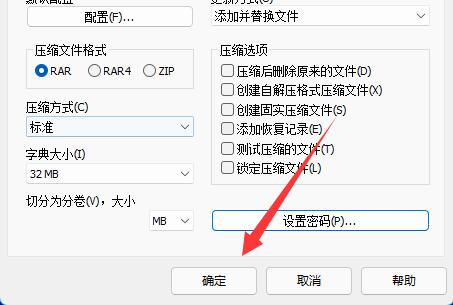有朋友知道win11压缩包怎么加密吗?今天边肖就来讲解一下win11压缩包的加密方法。如果你有兴趣,让我们和边肖一起看看吧,希望能帮助到大家。
如何加密win11压缩包:
1.选择我们要压缩的文件(如图所示)。
: 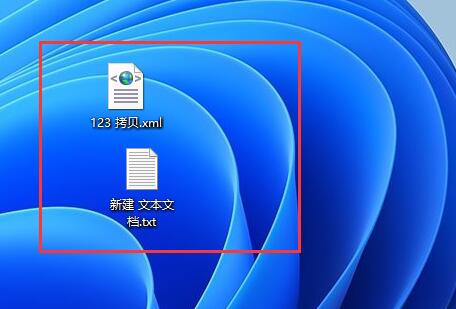 2.右键单击并选择“显示更多选项”(如图所示)。
2.右键单击并选择“显示更多选项”(如图所示)。
: 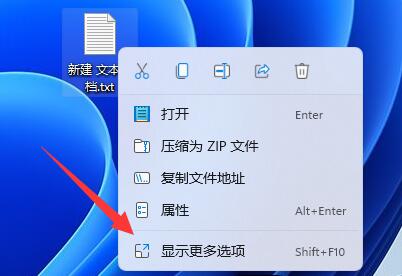 3.找到并点击“添加到压缩文件”(如图所示)。
3.找到并点击“添加到压缩文件”(如图所示)。
: 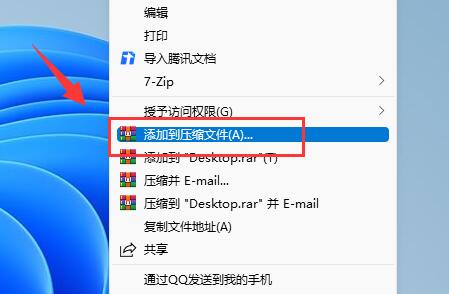 4.打开如图菜单,点击“设置密码”(如图)。
4.打开如图菜单,点击“设置密码”(如图)。
: 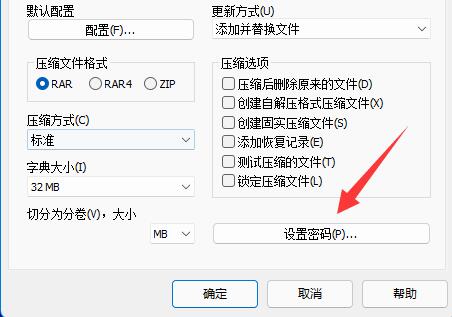 5.输入密码,点击“确定”保存(如图)。
5.输入密码,点击“确定”保存(如图)。
: 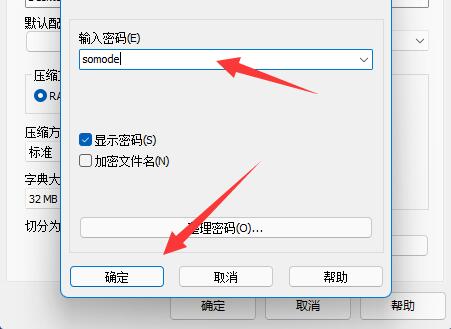 6.点击“确定”制作带有密码的压缩包(如图)。
6.点击“确定”制作带有密码的压缩包(如图)。
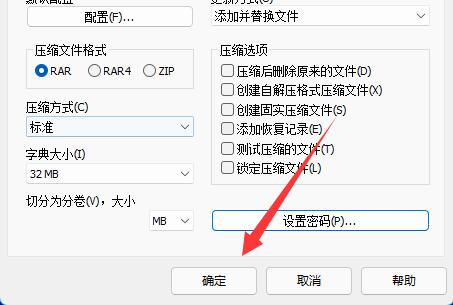
有朋友知道win11压缩包怎么加密吗?今天边肖就来讲解一下win11压缩包的加密方法。如果你有兴趣,让我们和边肖一起看看吧,希望能帮助到大家。
如何加密win11压缩包:
1.选择我们要压缩的文件(如图所示)。
: 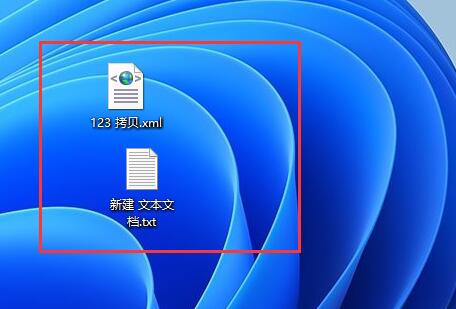 2.右键单击并选择“显示更多选项”(如图所示)。
2.右键单击并选择“显示更多选项”(如图所示)。
: 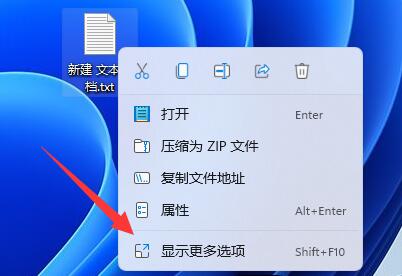 3.找到并点击“添加到压缩文件”(如图所示)。
3.找到并点击“添加到压缩文件”(如图所示)。
: 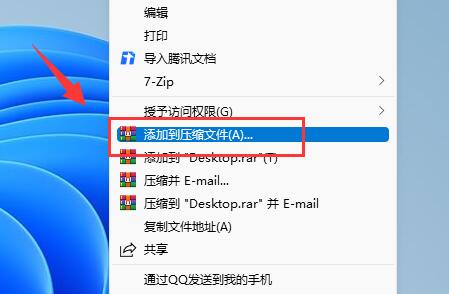 4.打开如图菜单,点击“设置密码”(如图)。
4.打开如图菜单,点击“设置密码”(如图)。
: 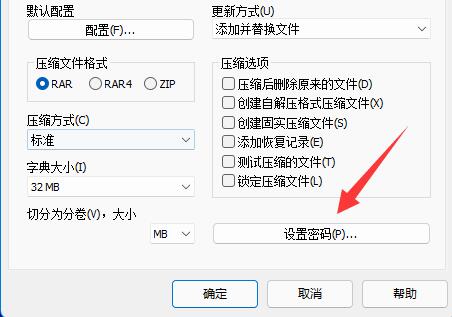 5.输入密码,点击“确定”保存(如图)。
5.输入密码,点击“确定”保存(如图)。
: 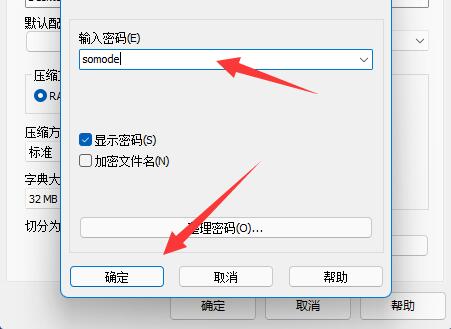 6.点击“确定”制作带有密码的压缩包(如图)。
6.点击“确定”制作带有密码的压缩包(如图)。